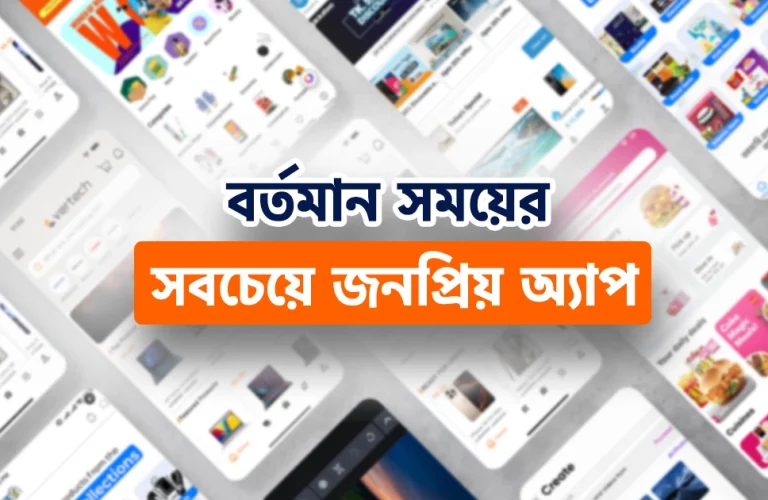মোবাইলের ডিলিট করা ছবি ফিরিয়ে আনার উপায়
মোবাইল ফোন আমাদের নিত্যদিনের সঙ্গী। এই সঙ্গীর মেমোরিতে স্মৃতি হিসেবে জমে থাকে হাজারো ছবি, ভিডিও, আর প্রিয় মুহূর্তগুলো। কিন্তু হঠাৎ করেই যদি ভুলবশত কোনো ভালোলাগার ছবি ডিলিট হয়ে যায়? তখনই যেন মনে হয়, সবকিছু হারিয়ে গেল!
তবে হতাশ হবার কিছু নেই। প্রযুক্তির এই যুগে ডিলিট হওয়া ছবি ফিরিয়ে আনা একেবারে অসম্ভব কিছু নয়। এমন কিছু টেকনিক্যাল প্রসেস রয়েছে, যা যথাযথ করতে পারলে খুব সহজেই আবার ফিরে পেতে পারেন সেই হারিয়ে যাওয়া মুহূর্তগুলো।
এই ব্লগে আমরা খুব সহজভাবে ও ধারাবাহিকভাবে আলোচনা করবো মোবাইলের ডিলিট করা ছবি ফিরিয়ে আনার উপায় নিয়ে। সাথে আরো থাকছে কিছু জরুরি টিপস ও সতকর্তা। তাহলে চলুন শুরু করা যাক!
রিসাইকেল বা ট্র্যাশ ফোল্ডার
অনেক সময় আমরা যেসব ছবি মোবাইল থেকে ডিলিট করি, সেগুলো আসলে সঙ্গে সঙ্গে পার্মানেন্টলি ডিলিট হয়ে যায় না। বেশিরভাগ অ্যান্ড্রয়েড এবং আইফোনে একটি রিসাইকেল বিন বা ট্র্যাশ ফোল্ডার থাকে। এসব ফোল্ডারে ডিলিট হওয়া ছবি কিছুদিনের জন্য অস্থায়ীভাবে সংরক্ষিত থাকে। এই ফোল্ডার থেকে ছবি রিকভার করতে নিচের পদ্ধতি অনুসরণ করতে পারেন।
অ্যান্ড্রয়েড ব্যবহারকারীদের জন্যঃ
Google Photos অ্যাপ ব্যবহার করলে ডিলিট হওয়া ছবি Trash ফোল্ডারে চলে যায় এবং ৩০ দিন পর্যন্ত সেখানে থাকে। এক্ষেত্রে-
- Google Photos > Library > Trash এ যান।
- যে ছবিগুলো ফিরিয়ে আনতে চান, সেগুলো সিলেক্ট করে Restore অপশন চাপুন।
এছাড়া ফোনের ডিফল্ট গ্যালারি অ্যাপ থেকে ছবি ডিলিট করলে Gallery অ্যাপটি ওপেন করে Album থেকে “deleted Items/Photos” অপশনটি খুজে বের করুন। আপডেটেড এনড্রয়েড ভার্শনগুলোতে এই অপশনটি পাবে। এই ফোল্ডারে সাধারণত ৩০ দিনের জন্য ডিলিট করা ছবি সংরক্ষিত থাকে। এখান থেকে কাঙ্ক্ষিত ছবিগুলো সিলেক্ট করে Restore চাপ দিলেই ছবিগুলো আগের মতো গ্যালারিতে চলে আসবে।
আইফোন ব্যবহারকারীদের জন্যঃ
আইফোন থেকে ছবি রিস্টোরের প্রসেসটাও অনেকটা একই। এক্ষেত্রে-
- Photos অ্যাপ ওপেন করুন।
- নিচের দিকে স্ক্রল করে Recently Deleted অ্যালবামটি ওপেন করুন। এখানে আপনি গত ৩০ দিনের মধ্যে ডিলিট হওয়া সব ছবি দেখতে পাবেন।
- প্রয়োজনীয় ছবিগুলো সিলেক্ট করে Recover চাপলেই ছবি আবার ফিরে আসবে মূল গ্যালারিতে।
মনে রাখবেন, এই ফোল্ডারগুলোতে ছবি সীমিত সময়ের জন্য থাকে। তাই দেরি না করে যত দ্রুত সম্ভব চেক করে নিন।
আরও পরুনঃ- কীভাবে আইফোন এর স্টোরেজ ফ্রি করবেন
স্পেশালাইজড অ্যাপ
অনেকসময় আমরা রিসাইকেল ফোল্ডার থেকেও ইচ্ছায় কিংবা অনিচ্ছায় ছবি ডিলিট করে ফেলি। পরিস্থিতি এমন হলে, ডেটা রিকভারি অ্যাপ ব্যবহার করা যেতে পারে। এসব অ্যাপ ফোনের স্টোরেজ স্ক্যান করে ডিলিট হওয়া ফাইল খুঁজে বের করে এবং এখান থেকে খুব সহজেই ছবি রিকভার করা যায়।
আরও পরুনঃ- বর্তমান সময়ের সবচেয়ে জনপ্রিয় অ্যাপ
নিচে কিছু জনপ্রিয় ও কার্যকর অ্যাপের তালিকা দেওয়া হলোঃ
DiskDigger Photo Recovery (Android)
DiskDigger অ্যান্ড্রয়েড ইউজারদের জন্য অন্যতম জনপ্রিয় একটি রিকভারি অ্যাপ। রুট করা বা না করা- দুই অবস্থাতেই এটি কাজ করে। রুট ছাড়া এটি শুধু ক্যাশ ফাইল থেকে ছবি উদ্ধার করতে পারে, তবে রুট করা ডিভাইসে আরও ডিপ স্ক্যান করে অনেক পুরনো ছবি উদ্ধার করতে পারে।
ব্যবহার পদ্ধতিঃ
১। Google Play Store থেকে অ্যাপটি ডাউনলোড করুন।
২। অ্যাপ ওপেন করে Basic Scan বা Full Scan (রুট হলে) সিলেক্ট করুন।
৩। প্রয়োজনীয় ছবি সিলেক্ট করে Recover চাপুন।
Dumpster (Android)
Dumpster এক ধরনের স্মার্ট ট্র্যাশ ফোল্ডার অ্যাপ। এটি ছবি ডিলিট হওয়ার আগেই সেগুলোর ব্যাকআপ রেখে দেয়। এর ফলে যদি ভবিষ্যতে কোনো ছবি মুছে যায়, আপনি সহজেই Dumpster অ্যাপ থেকেই তা রিকভার করতে পারবেন।
ব্যবহার পদ্ধতি:
১। App ইনস্টল করার পর এটি অটোমেটিক ব্যাকআপ শুরু করে।
২। ডিলিট হওয়া ছবি Dumpster অ্যাপেই থাকে, সেখান থেকে Restore করা যায়।
Dr.Fone – Data Recovery (Android ও iOS)
Dr.Fone হলো একটি প্রফেশনাল রিকভারি টুল। এটি ছবি, ভিডিও, মেসেজসহ বিভিন্ন ধরনের ফাইল রিকভার করতে পারে। অ্যান্ড্রয়েড ও আইফোন- দুই প্ল্যাটফর্মেই এটি কাজ করে। তাছাড়া এটি পিসির মাধ্যমেও ডেটা উদ্ধার করতে সাহায্য করে।
ব্যবহার পদ্ধতি:
১। মোবাইল এবং পিসিতে অ্যাপটি ইনস্টল করুন।
২। ইউ এস বি ডিবাগিং মোডে ফোন কানেক্ট করে স্ক্যান করুন।
৩। স্ক্রিনে রিকভারযোগ্য ফাইলগুলো দেখাবে। এখান থেকে আপনি ছবি সিলেক্ট করে Restore করতে পারবেন।
এই অ্যাপগুলোর মাধ্যমে ডিলিট হওয়া অনেক ছবি সহজেই ফেরত পাওয়া সম্ভব। তবে কাজটি যত দ্রুত করা যায়, রিকভারি সফল হওয়ার সম্ভাবনা তত বেশি।
কম্পিউটারের সাহায্যে ছবি রিকভার
যদি মোবাইল থেকে সরাসরি কোনোভাবেই ডিলিট হওয়া ছবি ফিরে না আসে, তাহলে কম্পিউটারের মাধ্যমে Mobile Recovery Software ব্যবহার করে আপনি আরও ডিপ স্টোরেজ স্ক্যান করতে পারবেন। এই ধরনের সফটওয়্যার ছবি, ভিডিও, মেসেজসহ বিভিন্ন ডেটা রিকভার করতে সক্ষম। নিচে কিছু মোবাইল রিকোভারি পিসি সফটওয়্যার নিয়ে আলোচনা করা হলো।
১. Disk Drill
এটি অত্যন্ত পাওয়ারফুল ও ইউজার-ফ্রেন্ডলি একটি সফটওয়্যার। Disk Drill Windows ও macOS- উভয়ে কাজ করে। এটি মেমোরি কার্ড, ফোন স্টোরেজ বা USB ডিভাইস থেকে মুছে যাওয়া ছবিসহ যেকোনো ফাইল স্ক্যান করে উদ্ধার করতে পারে। এর ফ্রি ভার্সনটি দিয়েই সাধারণত ছবি রিকভার করা সম্ভব।
২. Recuva
এটি Windows ব্যবহারকারীদের জন্য একটি লাইটওয়েট ও ইজি টু ইউজ সফটওয়্যার। এটি ডিলিট হওয়া ছবি, ভিডিও, মেসেজসহ বিভিন্ন ফাইল দ্রুত স্ক্যান করে রিকভার করতে পারে। নতুন ইউজারদের জন্য এটি একটি ভালো অপশন, কারণ এর ইন্টারফেস একেবারে সহজ।
৩. EaseUS Data Recovery Wizard
EaseUS হলো প্রিমিয়াম লেভেলের একটি সফটওয়্যার। এটি প্রায় সব ধরনের ফাইল টাইপ সাপোর্ট করে এবং ডিপ স্ক্যানের মাধ্যমে অনেক পুরনো ডিলিট হওয়া ছবিও রিকভার করতে পারে। রিকভার করার পূর্বে এই সফটয়্যারটিতে প্রিভিউ দেখার সুবিধাও রয়েছে।
৪. PhotoRec
এটি একটি Windows, macOS এবং Linux প্ল্যাটফর্ম বেসড ওপেন-সোর্স ও ফ্রি সফটওয়্যার। যদিও এর ইন্টারফেস কিছুটা টেকনিক্যাল, তবে কার্যকারিতার দিক থেকে এটি বেশ শক্তিশালী। মূলত প্রগ্রামিং জানা ইউজারদের জন্য এটি ডিজাইন করা হয়েছে।
৫. Wondershare Recoverit
Wondershare এর Recoverit সফটওয়্যারটি একটি আপডেটেড ও প্রফেশনাল সফটওয়্যার। ছবি ভিডিওসহ এটি অন্যান্য সবধরনের ফাইল রিকভার করতে পারে। এটিতে ব্রোকেন ও করাপ্টেড ছবি-ভিডিও ফাইল ঠিক করারও ফিচার রয়েছে।
কম্পিউটার দিয়ে ছবি রিকভারি করার পদ্ধতিসমূহঃ
প্রায় সকল মোবাইল রিকোভারি পিসি সফটওয়্যারগুলো থেকে ডিলিট হওয়া ছবি রিকভার করার বেসিক পদ্ধতি একইরকমই। নিচে ধারাবাহিকভাবে এই রিকভারি মেথড তুলে ধরা হলঃ
১। পছন্দের রিকভারি সফটওয়্যারটি কম্পিউটারে ডাউনলোড ও ইনস্টল করুন।
২। আপনার মোবাইলকে USB ক্যাবল দিয়ে কম্পিউটারে কানেক্ট করুন।
- যদি মোবাইলের স্ক্রিনে File Transfer বা MTP Mode চায়, তবে সেটা সিলেক্ট করুন।
৩। USB Debugging চালু রাখতে হবে। এক্ষেত্রেঃ
- (Android Settings > Developer Options- এ USB Debugging অপশন পেয়ে যাবেন)
- নোটঃ Developer Options না থাকলে ফোনের About phone বা About device অপশনটি যান। সেখানে গিয়ে Build number নামের অপশনটিতে টানা ৭ বার ট্যাপ করুন। ট্যাপ করতে করতে আপনার ফোনে “You are now a developer!” অথবা “Developer mode has been enabled.” মেসেজ আসবে। এবার Setting-এ গেলেই Developer Options পেয়ে যাবেন।
৪। পিসি সফটওয়্যারে মোবাইল ডিভাইসটি সিলেক্ট করুন এবং Scan অপশন চালু করুন।
৫। স্ক্যান শেষ হলে আপনি ডিলিট হওয়া ছবির প্রিভিউ দেখতে পারবেন।
৬। প্রয়োজনীয় ছবিগুলো সিলেক্ট করে Recover to Computer বা Recover to Device চাপুন।
৭। ফাইল সেইভ করার লোকেশন সিলেক্ট করলে ফাইল রিকভার হওয়া শুরু হবে।
বিশেষ টিপস:
- স্ক্যান চলাকালীন ফোন নাড়াচাড়া করবেন না
- রিকভারি ফাইল সবসময় কম্পিউটার বা ক্লাউডে সেভ করুন, মোবাইলে না।
- কিছু সফটওয়্যারের জন্য লাইসেন্স কিনতে হতে পারে। রেগুলার স্ক্যান ফ্রি হলেও ডিপ স্ক্যান ও রিকভারি ফিচার সব সফটওয়্যারে ফ্রি নয়।
এই প্রক্রিয়াটি একটু সময়সাপেক্ষ হলেও অধিকাংশ সময়ই হারিয়ে যাওয়া গুরুত্বপূর্ণ ছবি রিকভার করা যায়। তবে ফোন রুট করা থাকলে রিকভারির সম্ভাবনা আরো জোড়ালো হয়। কিন্তু এক্ষেত্রে কিছু ঝুঁকি থেকে যায় যা আপনার ডিভাইস কিংবা ডিভাইসে থাকা ফাইলের পার্মানেন্ট ক্ষতি সাধন করতে পারে।
আরও পরুনঃ- ৩০ হাজার টাকার মধ্যে ভালো ক্যামেরা ফোন
প্রফেশনাল হেল্প
যদি আপনার মোবাইল থেকে ডিলিট হওয়া ছবি কোনওভাবেই রিকভার না হয় তাহলে প্রফেশনাল ডেটা রিকভারি সার্ভিস নিতে পারেন। এই ধরনের সার্ভিসগুলো সাধারণত অত্যাধুনিক সফটওয়্যার ও হার্ডওয়্যার প্রযুক্তি ব্যবহার করে স্মার্টফোন, মেমোরি কার্ড কিংবা হার্ডড্রাইভ থেকে মুছে যাওয়া ডেটা উদ্ধার করে।
তবে প্রফেশনাল রিকভারি সার্ভিস নিতে গেলে খরচ কিছুটা বেশি। সাধারণত মোবাইল ডেটা রিকভারি সার্ভিসের জন্য কয়েক হাজার টাকা পর্যন্ত খরচ হতে পারে। এই খরচ নির্ভর করে ডেটার পরিমাণ ও জটিলতার উপর।
তাছাড়া এখানে নিরাপত্তার বিষয়টিও মাথায় রাখতে হবে। যেহেতু ব্যক্তিগত ছবি বা গুরুত্বপূর্ণ ফাইল রিকভার করা হচ্ছে, তাই বিশ্বস্ত ও অভিজ্ঞ সার্ভিস প্রোভাইডার নির্বাচন করা উচিত। সবশেষে, এটি মনে রাখা দরকার যে, প্রফেশনাল হেল্প নেওয়া হচ্ছে একান্ত শেষ বিকল্প। তাই এমন পরিস্থিতিতে পৌঁছানোর আগেই নিয়মিত ব্যাকআপ আপনাকে এসব ঝামেলা থেকে রক্ষা করতে পারে।
ভবিষ্যতের জন্য কিছু জরুরি টিপস
আমরা প্রায়ই ছবি হারানোর পরেই বুঝি, কতটা গুরুত্বপূর্ণ ছিলো সেই স্মৃতিগুলো। কিন্তু একটু সচেতনতা আমাদের ভবিষ্যতে এই দুঃখজনক অভিজ্ঞতা থেকে বাঁচাতে পারে। নিচে এমন কিছু সহজ টিপস তুলে ধরা হলো, যেগুলো মেনে চললে আপনার প্রিয় মুহূর্তগুলো সবসময় থাকবে নিরাপদ ও হাতের নাগালে।
- রেগুলার ব্যাকআপ নেওয়ার অভ্যাস গড়ে তুলুন।
- ব্যাকআপ নিতে Google Photos, iCloud, OneDrive, Dropbox ইত্যাদি ক্লাউড সার্ভিস ব্যবহার করতে পারেন। এগুলোর ফ্রি ভার্সনেই অনেক ছবির ব্যাকআপ নেওয়া যায়।
- Google Photos-এ অটো ব্যাকআপ সুবিধা রয়েছে। এতে করে নতুন নেওয়া সকল ছবি ভিডিও অটোমেটেড ক্লাউডে সেভ হবে।
- এক্ষেত্রে নতুন ছবি বা ভিডিও তুললেই যেন তা ক্লাউডে সেভ হয়ে যায়, এই সেটিংস নিশ্চিত করুন।
- এছাড়া অন্যান্য ক্লাউড প্ল্যাটফর্মেও আপনার ছবি ও ভিডিও সিঙ্ক করে রাখার ফিচার পেয়ে যাবেন।
- ফোনের Auto Backup অপশনটি চালু আছে কি না, তা নিয়মিত চেক করুন।
- কোনো ছবি ডিলিট হয়েছে বলে মনে হলে দ্রুত এসব ব্যাকআপ ফোল্ডারে গিয়ে রিস্টোর করুন।
উপসংহার
আপনার ফোনের হারিয়ে যাওয়া স্মৃতিগুলো ফিরিয়ে আনা বেশ জটিল কিছু নয়। রিসাইকেল ফোল্ডার থেকে শুরু করে ক্লাউড ব্যাকআপ, মোবাইল অ্যাপ বা পিসির সফটওয়্যার- সব মাধ্যমেই ছবির রিকভারি এখন হাতের নাগালে। আর যদি সব চেষ্টা ব্যর্থ হয়, তখন পেশাদার ডেটা রিকভারি সার্ভিস নিতে পারেন।
তবে সবশেষে বলা যায়, এধরণের পরস্থিতি এড়াতে সবচেয়ে ভালো সমাধান হলো নিয়মিত ব্যাকআপ নেওয়ার অভ্যাস গড়ে তোলা। তাই আজ থেকেই ব্যাকআপে গুরুত্ব দিন।
নতুন স্মার্টফোন কেনার কথা ভাবছেন? আপনার মূল্যবান ছবি যেন আর কখনো হারিয়ে না যায়! উন্নত ব্যাকআপ ফিচার ও ক্লাউড সাপোর্টসহ Apple Gadgets থেকে অরিজিনাল স্মার্টফোন কিনুন। বিশ্বস্ত ব্র্যান্ড, অফিশিয়াল ওয়ারেন্টি এবং দারুণসব ডিল পেতে এখনই ভিজিট করুন আমাদের অফিশিয়াল ওয়েবসাইট অথবা সরাসরি চলে আসুন আমাদের আউটলেটে।

Adnan Rashed Khan is the Director of Apple Gadgets, known for his passion for creative technology solutions. He shares technical tips and tricks to enhance user experiences and streamline processes. Adnan’s innovative approach and commitment to excellence make him a leading figure in the tech industry.